1. Posibilitatea de a modifica dimensiunea fontului pentru toate documentele din program. 2
2. Abilitatea de a încărca indicii în mai multe estimări / obiecte. 3
3. Capacitatea de a descărca prețurile curente în mai multe estimări / obiecte. 4
5. Capacitatea de duplicare a actelor de muncă efectuate în estimare. 5
6. Abilitatea de a combina actele de muncă efectuate în estimare. 6
7. Capacitatea de a copia actele de muncă efectuate de la o estimare la alta 7
8. Abilitatea de a compila o declarație de volum de muncă. 10
9. Capacitatea de a utiliza macrocomenzi externe pentru a modifica simultan date sau parametri în mai multe estimări. 11
10. Utilizarea programului "Grand Calculator". 15
În PC-ul "GRAND-Someta" versiunea 7.1, a fost posibilă modificarea dimensiunii fontului pentru toate documentele din program. Pentru a face acest lucru, deschideți fereastra cu setările programului (butonul Setări din fila Fișier) și mergeți acolo la fila Setări de fonturi. Cu ajutorul opțiunii Utilizare personalizată a setărilor de fonturi selectate, puteți specifica fontul de utilizat și puteți selecta dimensiunea fontului:
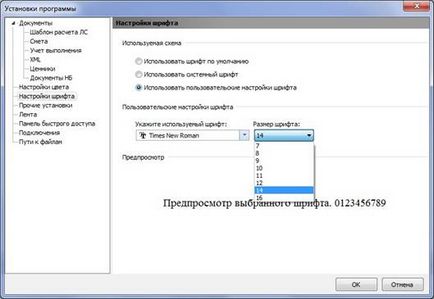
După aplicarea noilor setări, toate documentele din program vor fi redesenate:
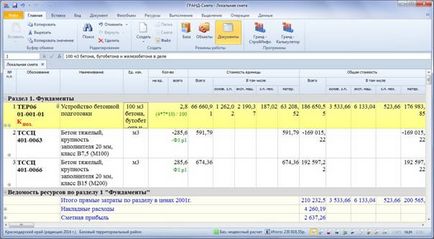
Trebuie remarcat faptul că setarea de mai sus schimba fontul numai în documente. Fontul pentru bara de instrumente și toate celelalte elemente ale interfeței este personalizat de instrumentele standard ale sistemului de operare.
Pentru a descărca informații despre redare indicele prețurilor curente la mai multe estimări, trebuie să aloce estimările pe baza unui buget necesare (fie cu dosar estimări), apoi faceți clic pe indicele de încărcare, care este situat pe panoul de bord, în fila Operații.
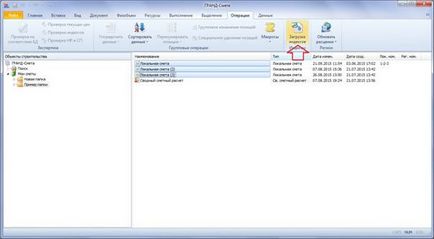
Apoi, trebuie să selectați colecția de index dorită în mod standard și să specificați parametrii pentru încărcarea indexurilor.
Pentru a descărca informații despre prețuri curente pentru resurse pentru mai multe estimări, trebuie să selectați estimările bugetare bazei de date necesare (fie cu dosar estimări), apoi faceți clic pe butonul Descărcare prețuri, care se află pe bara de instrumente de pe fila Resurse.
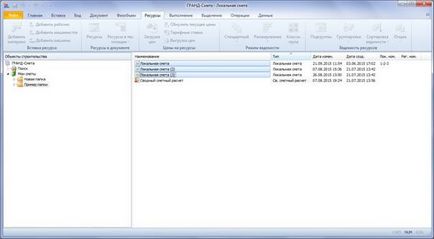
Apoi, în mod standard, selectați documentul de la care trebuie descărcate informațiile și specificați grupurile de date și resurse pentru descărcare.
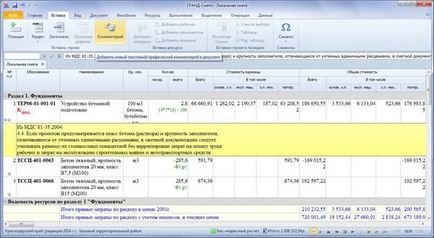
Pentru a crea o copie a unui act în cadrul bugetului, este necesar să se deschidă o fereastră cu parametrii estimărilor - apăsați butonul de pe bara de instrumente din fila Document sau tasta F6 de pe tastatură - și du-te acolo la actele tab-ul efectuat de lucru asupra bugetului. Apoi, faceți clic dreapta pe instrumentul dorit pentru a deschide meniul contextual și selectați act duplicat acolo.
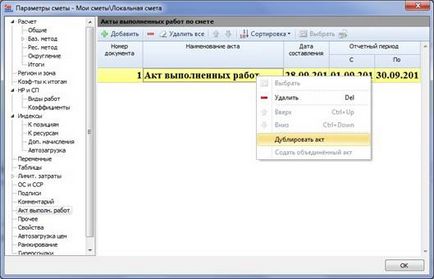
După executarea comenzii specificate, se va crea un nou act în estimare, complet identic cu actul original, cu singura diferență în numele actului. La numele actului inițial se va adăuga cuvântul Copiere. Dacă este necesar, acest nume poate fi modificat.
În scopul de a combina mai multe acte de estimări într-un singur act, este necesar să se deschidă o fereastră cu parametrii estimărilor - apăsați butonul de pe bara de instrumente din fila Document sau tasta F6 de pe tastatură - și du-te acolo la actele tab-ul efectuat de lucru asupra bugetului. Apoi, doriți să selectați din lista actelor necesare, faceți clic pe butonul din dreapta al mouse-ului pentru a deschide un meniu contextual, și selectați-l, faceți clic pe Creare certificat Unite.
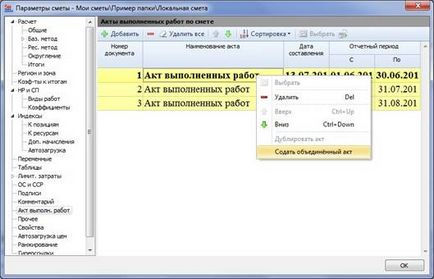
După executarea comenzii specificate, se va crea un nou act în estimare cu numele actului Composite (dacă este necesar, puteți schimba acest nume). Valoarea volumului muncii efectuate pentru fiecare poziție a actului compozit se va obține prin însumarea valorilor corespunzătoare din actele individuale care participă la fuziune. În acest caz, această valoare este derivată de la formula sub forma unei sume de valori inițiale.
Această funcție facilitează și simplifică foarte mult procedura de primire / transmitere a actelor de muncă efectuate între client și contractant în schimbul de acte în formă electronică.
Luați în considerare situația în care utilizatorul PC-ului "GRAND-Smeta" are două estimări locale: o estimare sursă și o estimare de primire. În estimarea sursei au fost introduse unul sau mai multe acte de muncă finalizate. Este necesar să copiați actul de la sursa estimativă la estimare. Pentru a face acest lucru, atunci când lucrați cu estimarea, faceți clic pe butonul Importați date pentru a acționa, care se află pe bara de instrumente din fila Executare.
Apoi, în fereastra care apare, în cazul în care conținutul bazei de date a estimărilor Estimările mele sunt afișate, trebuie să selectați estimarea sursei pentru importul datelor:
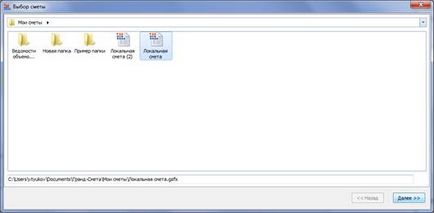
După selectarea unei estimări, trebuie să alegeți unde doriți să copiați datele. Sursa datelor poate fi fie estimarea în sine, fie un act în această estimare:
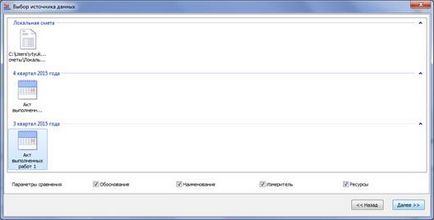
Puteți selecta o estimare și apoi selectați sursa de date făcând dublu clic pe butonul stâng al mouse-ului sau făcând clic pe Următorul.
După selectarea sursei de date, aceasta este comparată cu estimarea de primire. Câmpul cheie pentru comparație este numărul de poziție, nu pot fi folosite alte informații în această capacitate.
În timpul comparației, toate pozițiile sursei sunt procesate în ordine, iar pentru poziția cu același număr în estimarea de primire, verificarea identității se efectuează în funcție de parametrii de comparare marcați în fereastra Selectare sursă de date. În cazul în care toți parametrii au fost notați acolo, pozițiile sunt considerate identice dacă justificarea, numele, contorul și partea de resurse coincid.
După ce sursa este bifată, apare un ecran cu rezultatele scanării.
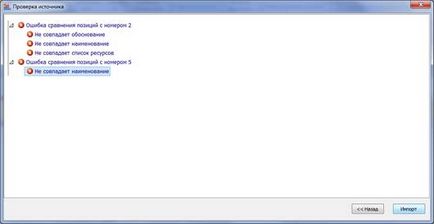
Când faceți clic pe butonul Importați, importați date din sursă în estimarea de primire.
Ca rezultat, se adaugă un nou act la estimarea acceptării, unde volumele lucrărilor efectuate asupra elementelor coincid cu datele pentru pozițiile identice din sursă. În cazul în care estimarea în sine a fost aleasă ca sursă, valorile muncii efectuate în actul adăugat în estimare sunt aceleași cu cele din estimarea sursei.
Dacă există mai multe elemente cu același număr în estimarea de primire, nu sunt importate date pentru astfel de articole.
Trebuie avut în vedere că, atunci când importați un act pentru a stimula estimare copiat nu numai volumul lucrărilor efectuate pe poziții, dar, de asemenea, informații despre aplicate pe actul de redare indicelui la prețuri curente, prețuri curente pentru resurse în actul, precum și întregul conținut al parametrilor de certificat. În acest caz, datele-cheie în estimarea costurilor de primire - nomenclatorul de produse și toate informațiile privind pozițiile, ratele aplicate în pozițiile estimărilor și rezultatele estimării, poziția de comandă, partiții și mai mult - rămân neschimbate.
În PC-ul "GRAND-Someta" versiunea 7.1, a devenit posibil să se creeze un nou tip de document pentru Bill of Quantities. Pentru a crea un astfel de document, trebuie să deschideți fila Fișier din bara de instrumente, să executați comanda Creați acolo și să selectați tipul de document specificat în lista de bază propusă în fila Document gol.
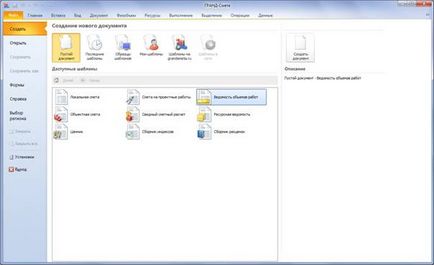
La elaborarea proiectului de lege de volum, împreună cu butoanele standard, pentru adăugarea de noi secțiuni în document și pozițiile, un rol important aparține grupului de șiruri butonul Inserare în poziție, care se află pe bara de instrumente aflată în fila Inserare.
În special, în fiecare poziție a declarației este posibilă formarea unui set de linii de calcul necesare, specificând identificatorii pentru ele și utilizând rezultatele în calcule ulterioare.
Fișa de lucru este compilată din desene și din alte materiale ale proiectului, constă dintr-o scurtă descriere a lucrării și formule pentru calcularea cantității acestora.
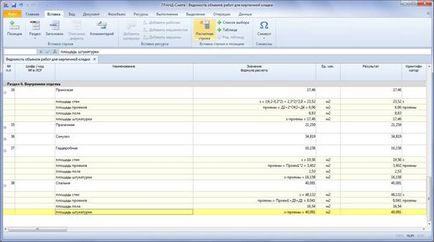
Calculele sferei de lucru pentru elementele structurale și tipurile de lucrări ar trebui păstrate și plasate într-o foaie într-o astfel de ordine, încât în tabelele următoare este posibil să se utilizeze rezultatele tabelelor anterioare. De exemplu, după efectuarea primului calcul al volumului de lucru pentru umplerea deschiderilor, puteți folosi mai târziu aceste date pentru a scădea deschiderile din zona pereților, partițiilor și suprafețelor care urmează a fi tăiate.
Macrogramele reprezintă o serie de comenzi, prin care puteți modifica simultan anumite date sau parametri în mai multe estimări. Macroanele sunt scrise în VBScript și sunt stocate în dosarul Macrouri din dosarul Mare estimări.
Articole similare
Trimiteți-le prietenilor: